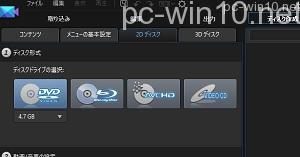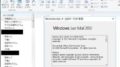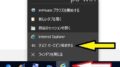A: Windows10にも、標準でオーサリングソフトは付属していません
windows10では、DVDメーカーは付属していませんので、別途ソフトが必要になります
家庭用BDレコーダー、家庭用DVDプレイヤーでは、DVDを挿入しても、
Dvd-Videoと認識しないので、当然再生できません
これは、まったくそのまま、Windows8.1の時と同じ状況になります、
ですので、Dvd-Video形式としてオーサリングしてDVDメディアに焼くには、
★有料か無料のオーサリングソフトかライティングソフトが必要です
windows7などでは、DVDメーカーとい名称のオーサリングソフト付属して、
dvdメーカーの機能で、dvd-video形式を作成し、さらにDVDに書き込みできてました
テレビで視聴するためには
DVDビデオは、世界基準の厳格・厳密なDvd-Video形式でないと再生できません
その基準にDVDを作成してくれるのが、オーサリングソフトです
そして、実際にレーザーでDVDに書き込みをするのが、ライティングソフトです
※ここでライティングソフトと述べているのは、ライティングソフトに
オーサリング機能が付属するライティングソフトのことです)
オーサリングソフトとライティングソフトは、別々のソフトですが、
各メーカーが販売する、ソフトには、2つの機能が一緒になったものがあります
初心者さんこそ、安心で安全なPower2Go 13 Platinumが最良です
音楽CDコピーから、DVDとBlu-RayオーサリングとISO書き込みなど多彩な機能で簡単操作
Power2Go 12/DVD、ブルーレイ、BDXLなど多様なディスク作成ソフト
■ 無料ソフトでは、初心者さんだとダウンロードからインストールが大変です
英語表示だったり、ダウンロードのリンク先がわかりにくいなど、
また、オーサリングとライティングの2つの無料ソフトを用意するなど、
使いこなす以前に、準備段階で、苦労するかもしれません
それなりにスキルがある方なら、無料ソフトでも良いと思います
Power2Go 13 Platinumなら、有料ソフトですが、初心者さんでも
このソフト1本で、オーサリングとライティング機能がありますので簡単です
■初心者さんが簡単にムービーメーカーで作成した動画をTVで見れる形式の
DVDに焼くほうを簡単に説滅した記事は以下参考に
ムービーメーカーの動画をDVDに焼く安定で安全の有料ソフト(mp4をDVDに焼く)
windows10 dvd ムービーメーカーの書き込み方法2017版
mp4をブルーレイに焼いてテレビで視聴する焼き方Power2Go 11編
★DVD-VIDEO形式にすると、家庭用DVDプレイヤーや家庭用BDレコーダーで再生できて、
TV画面で視聴できるようになります
■Blu-Rayの規格は、また別になるので、BD-VIDEO形式となります(BDMV形式)
※オーサリングとライティングの違いを説明している記事は以下
「動画編集ソフト選びの簡単解説 」
■また、単にDVDメディアに、作成したムービーメーカーの動画を焼くだけなら、
Windows10の標準機能でも書き込みはできます(windows10標準機能でライティング)
この場合は、動画をデータとしてDVDに焼くやり方です
ですので、パソコンではその動画は再生できますが、TVでは再生できません
ムービーメーカーで保存したMP4を、そのまま、DVDメディアに書き込むので、
DVDメディアの中身は、拡張子mp4があるだけです。
初心者さん向けの動画編集ソフト
動画編集もできて、DVDとBDのオーサリングしてディスクに焼くならこのソフトです
HD・4K対応 ビデオ編集ソフト PowerDirector 17/初心者もかんたん本格ビデオ編集
(パワーディレクター17 ウルトラ)
その他、写真をスライドショーにしてDVDに焼いてTVで見るやり方は以下参考に
初心者さんでも、簡単に作成できます
簡単にデジカメ写真のスライドショー作成してDVDに焼いてTVで見る
PowerProducer 6 Ultraを使用すれば、フォトスライドショー以外にも、
BDAVディスク作成もできる、オーサリングに特化した専用ソフトです
もちろんブルーレイも作成、その他にもISOイメージも書き込み対応です
※ただし、PowerProducer6は動画編集はできません。
★★★重要補足として
ただし、Windows8.1のときに、すでに動画編集ソフトやオーサリングソフトを
購入して、使用していた場合に、Windows10に上書きアップグレードされた場合は
そのまま、そのソフトがWindows10で使用できるはずなので、
新たにソフトを購入する必要はないと思います。
★★★★★Windows10になって超重要なこと
今までの、WindowsXPやwindows7やWindows8.1では、DVD-VIDEO形式のDVDを
再生することは、できませんでした。(市販DVDの映画など)
つまり、通常はDVDプレーヤーも非搭載です
◆そして、同じくWindows10でも、通常はDVDビデオは再生できません
しかし、そのWindows10に限っては、今週に、1500円前後で、Microsoftが提供する
「Windows 10 DVD Playerアプリ」アプリが購入できるみたいです
※ストアアプリから検索すれば、すぐに表示されす
※※※注意必読
このWindows 10 DVD Playerアプリは、DVD-Videoフォーマットは再生できますが、
(商用ディスクや自作ディスクを再生できる)
しかし、Blu-ray Discは再生できないので、注意が必要です
◆それでは、Windows10でBlu-RayやDVDを再生するには、
やはり市販ソフトが 確実で安心だと思います。
何よりもAACSやCPRMに対応しているので、市販のDVDやブルーレイも再生できます
無料のブルーレイ再生ソフトでは、AACSが付いたディスクは再生できないのほが現状です
Windows10にも対応で、Blu-ray、DVD、各種メディアファイル再生でき
CPRM 対応 DVD、Blu-ray の再生 (映画、テレビダビングディスク等)
Blu-ray&動画再生ソフト PowerDVD 18/PCでクッキリ高画質
Windows 10 最新版 October 2018 Update 対応動画再生ソフトウェア
市販、レンタルDVD、Blu-ray のほか、地デジ放送、BS、CS 放送などを
録画したディスクの再生に対応しています。